Prije pojave e-pošte postojalo je veliko oslanjanje na poštanske usluge koje su uključivale puno kašnjenja i neizvjesnosti. Uvođenjem e-pošte, sektor komunikacije pretrpio je veliku promjenu jer sada ljudi lako mogu komunicirati jedni s drugima samo jednim klikom na gumb. E-adrese su također postale vrlo važne u poslovnom sektoru jer mnoge tvrtke razgovaraju sa svojim klijentima putem ovog izvora medija. Budući da su jeftini, brzi, visoko učinkoviti, kao i najfleksibilniji i najbolji izvor za profesionalnu komunikaciju, e-adrese su uvelike revolucionirale komunikacijski sektor.
S obzirom na to da e-adrese imaju tako veliku ulogu na današnjem tržištu, važno je odabrati klijenta e-pošte koji nudi najbolje značajke i jednostavan je za upotrebu. Jedna od izvrsnih alternativa je Mailspring, klijent e-pošte s više platformi koji će također biti tema naše rasprave u ovom članku.
Što je Mailspring
Mailspring je besplatni klijent e-pošte za radnu površinu, dostupan za Windows, Mac OS i Linux. Izveden je iz klijenta pošte Nylas čija je podrška već završila. Mailspring je moćan klijent e-pošte koji koristi najbolje značajke Nylasa i spaja neke vlastite kako bi stvorio visokokvalitetnu aplikaciju koja je vitkija, ima manje ovisnosti, jede manje memorije i ima znatno puno bolje performanse. Imati značajke poput izvanmrežnog pretraživanja, predložaka, praćenja veza, postavljanja više računa itd. jasan je pokazatelj njegove snažne i neizmjerne kvalitete. Sastoji se i od Pro verzije koja dodaje još više značajki u već bogatu značajkom aplikaciju.
Instaliranje teme ikone Mailspring
Postoje dva glavna načina na koja se Mailspring može instalirati na Ubuntu. Pogledajmo ih obojicu
1) Instaliranje Mailspring-a pomoću Snap-a
Mailspring se lako može instalirati pomoću značajke Snap of it. Snaps su komprimirani oblik aplikacija koji već sadrže sve ovisnosti unutar njega. Oni su vrlo povoljni u smislu da aplikacije možete instalirati jednom naredbom i one se mogu pokretati u bilo kojoj Linux distribuciji. Da biste instalirali Mailspring iz Snapcrafta, pokrenite sljedeću naredbu u terminal:
$ sudo snap instaliraj mailspring2) Instaliranje Mailspring-a pomoću Debian datoteke
Za korisnike koji se ne sviđaju terminalu, oni također mogu koristiti Debian datoteku za instaliranje Mailspringa na svoje sustave. Da biste preuzeli Debian datoteku, idite na službenu web stranicu Mailspringa i kliknite na preuzimanje datoteka gumb nalazi se u gornjoj desnoj strani zaslona.

Nakon klika na Preuzmi, bit ćete preusmjereni na zaslon s nekoliko opcija platforme. Kliknite Linux (64bit .deb) nalazi se u odjeljku Linux.
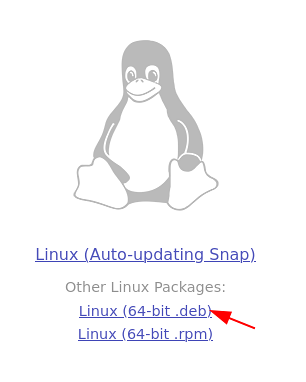
Nakon preuzimanja Debian datoteke otvorite direktorij u koji ste preuzeli datoteku i dvaput kliknite na nju. Tada će se otvoriti zaslon softvera Ubuntu na kojem ćete moći vidjeti Instalirati dugme. Jednostavno kliknite na njega da biste instalirali Mailspring na svoj Ubuntu sustav.
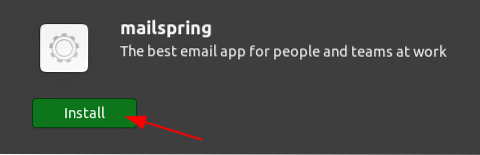
Korištenje Mailspringa na Ubuntuu
Nakon instaliranja Mailspringa možete ga pronaći na popisu instaliranih aplikacija.
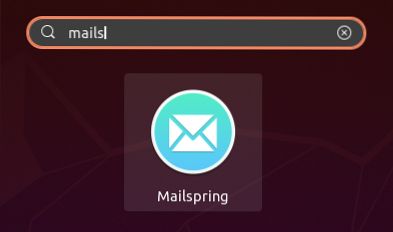
Nakon otvaranja Mailspringa, vidjet ćete sljedeći zaslon. Kliknite na Započnite krenuti naprijed.
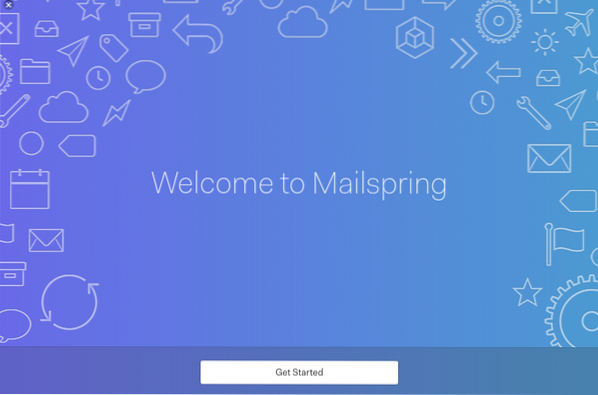
Potom će vas upoznati s njegovim značajkama. Čitajte ih jer će vam dati bolju ideju o tome što Mailspring nudi. Kad završite, nastavite klikati dalje dok to ne zatraži Stvorite Mailspring ID.
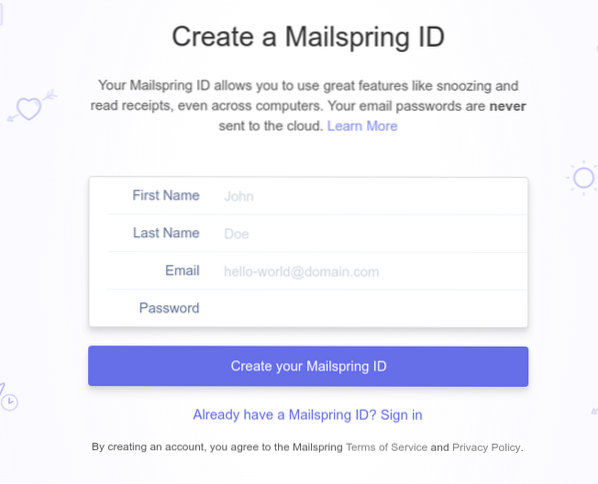
Ovdje stvorite svoj ID ako ga nemate, jednostavno se prijavite svojim postojećim ID-om. Nakon izrade vaše osobne iskaznice, tada će se od vas zatražiti Povežite svoje račune e-pošte Mailspringu. Možete odabrati bilo koju od ponuđenih brojnih opcija.
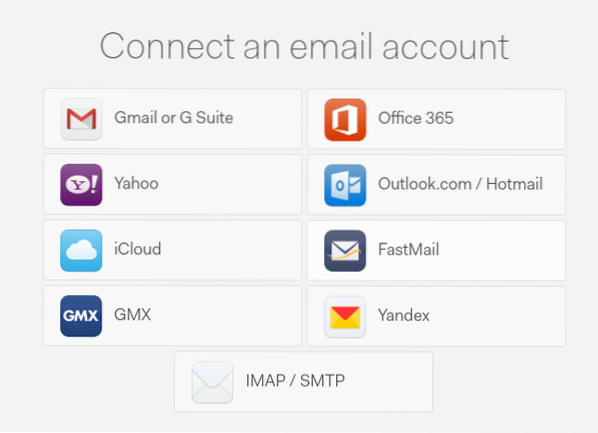
Nakon što povežete svoju e-poštu, tada će se od vas tražiti da odaberete raspored ploče po vašem ukusu.
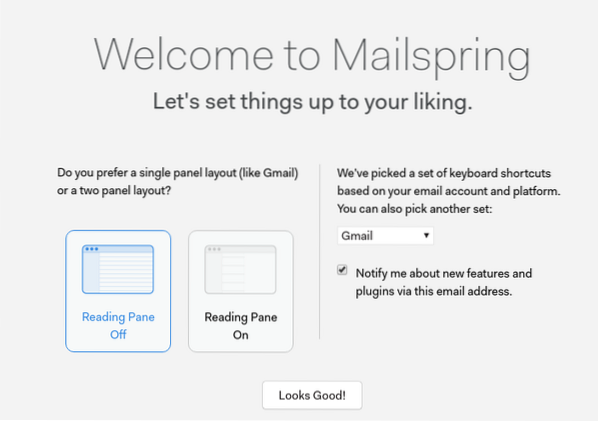
Ako ste zainteresirani, Mailspring također dolazi s Pro verzijom koja košta samo 8 USD mjesečno.
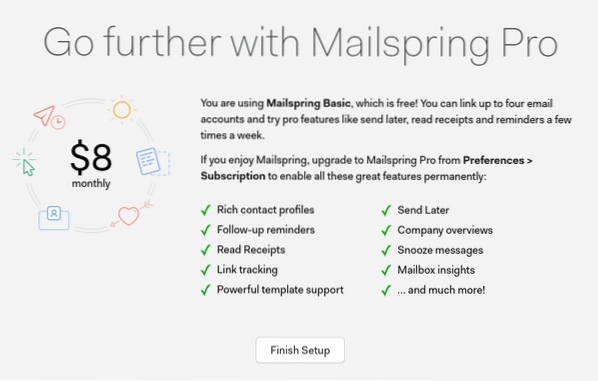
Kao što se vidi na gornjoj slici, kliknite Završi postavljanje da biste dovršili postavljanje računa e-pošte na Mailspringu. Nakon postavljanja otvorit će sve vaše e-adrese u jedinstvenoj pristigloj pošti. Sve e-adrese sa svih vaših računa e-pošte bit će dostupne u ovom zapovjednom centru.
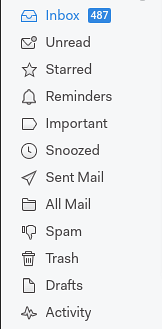
Mailspring također dolazi s moćnom značajkom pretraživanja koja omogućava korisnicima da pretražuju svoje e-adrese koristeći imena, retke predmeta, naljepnice, mape, sadržaj poruke, pa čak podržava i I i ILI operatora.
Značajka pretraživanja:
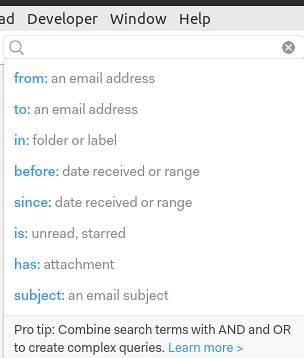
I / ILI operator:

Mailspring također dolazi s nevjerojatnim značajkama poput raspoređivanja poruka za slanje kasnije, kao i praćenja i čitanja računa uživo. Potonji će vam poslati obavijest nakon što se na vašu e-poštu klikne da se otvori ili pročita.
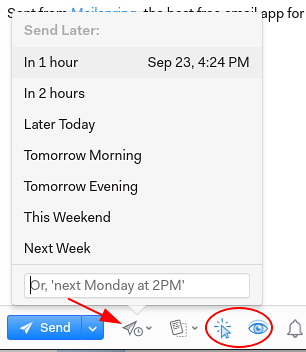
Kao što se vidi na gornjoj slici, možete postaviti e-poštu koja će se slati u određeno vrijeme pomoću ikone na koju strelica pokazuje. Ikone zatvorene u krugu služe za čitanje, što omogućuje primanje čitanja i praćenje uživo. Bit ćete obaviješteni ako vam osoba otvori e-poštu.
Mailspring vam također omogućuje promjenu tema, instaliranje dodataka, dodavanje potpisa i još mnogo toga.
Zašto Mailspring?
Mailspring je izuzetno moćan klijent e-pošte koji sadrži brojne značajke, od kojih svaka nudi izvrsne funkcionalnosti. Za ljude čiji se rad svodi na slanje i primanje e-pošte, Mailspring je obavezna aplikacija koju moraju imati vaši Ubuntu sustavi.
 Phenquestions
Phenquestions


